excel中设置下拉菜单教程
发布时间:2017-03-22 13:40
Excel是三大办公软件之一的一个软件,他经常用于数据的整理、分析、以及对比等。而有很多时候需要用到Excel里的下拉框功能。今天小编为大家带来Excel的设置下拉框的教程,供大家使用、学习。
excel中设置下拉菜单教程,步骤如下:
excel设置下拉菜单步骤1:我以输入男女为例,打开一个Excel,我们要在性别这一列中设置一个下拉菜单,内容为“男”“女”

excel设置下拉菜单步骤2:选中姓名后面所对着的“性别”单元格
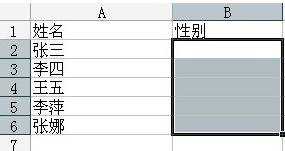
excel设置下拉菜单步骤3:依次打开“数据”—“有效性”
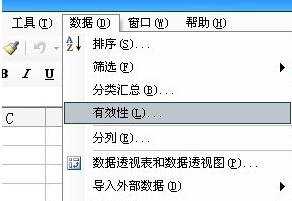
excel设置下拉菜单步骤4:在新出来的对话框中,打开“设置”选项卡,“允许”中选择“序列,在“来源”中输入“男,女”,此处注意,“男,女”之间的逗号为英文逗号。然后勾上“忽略空置”和“提供下拉箭头”。点击确定即可
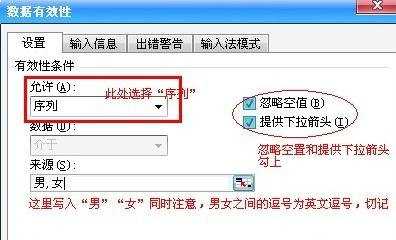
excel设置下拉菜单步骤5:确定之后,你就可以看到,在“性别”这一列下,都出现了“男,女”下拉菜单
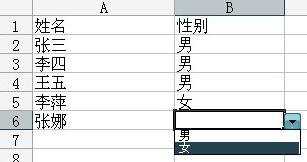

excel中设置下拉菜单教程的评论条评论